了解工作台
工作台默认窗口由四个主要区域组成,包括 Title bar(标题栏)、Menu bar(菜单栏)、Left hand pane(左侧窗格)和 Right hand pane(右侧窗格)。单击 Nodes(节点),将在左窗格中显示 Nodes(节点)列表,在右窗格中显示 Nodes(节点)表,如下所示。
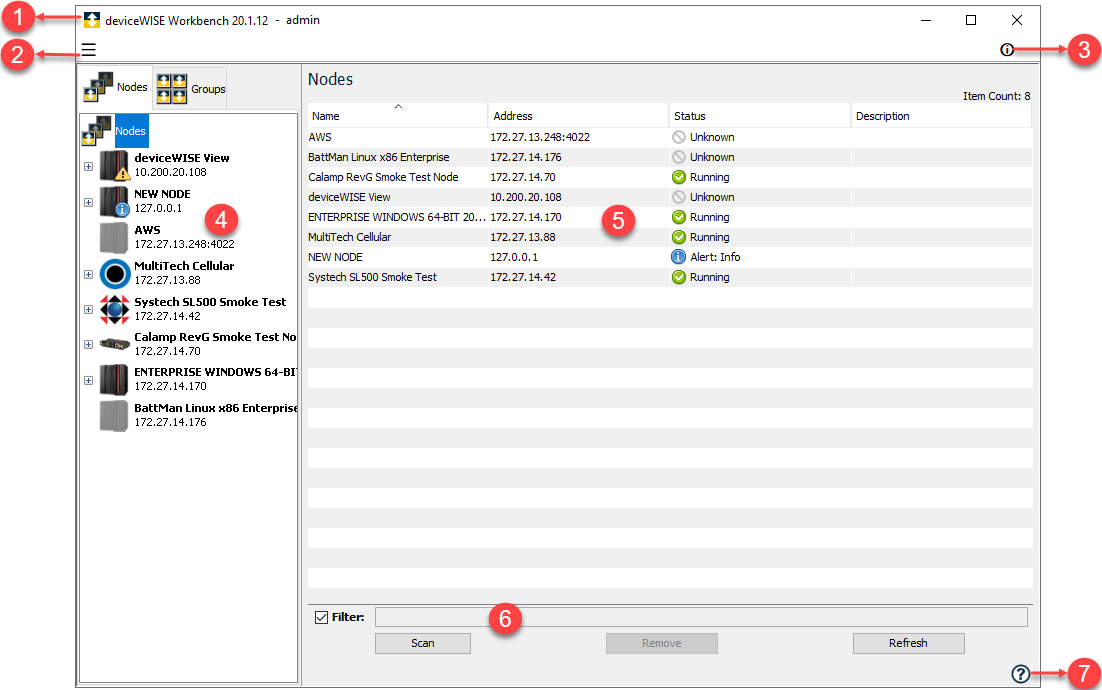
以下部分将介绍此视图的 Workbench(工作台)窗口的各组成部分。
| 组件 | 描述 |
|---|---|
 Title bar(标题栏) Title bar(标题栏) |
Title bar(标题栏)显示工作台的版本、节点名称和您的用户名。 |
 User/Setting Menu(用户/设置菜单) User/Setting Menu(用户/设置菜单) |
User/Settings(用户/设置)菜单是 Menu bar(菜单栏)的一部分,并包含以下条目:
|
 Help/Info Menu(帮助/信息菜单) Help/Info Menu(帮助/信息菜单) |
Help/Info(帮助/信息)菜单是 Menu bar(菜单栏)的一部分,包含以下条目:
|
 Left hand
pane(左窗格) Left hand
pane(左窗格) |
Left hand pane(左侧窗格)会显示一个带有 Nodes(节点)和 Groups(组)的选项卡式窗格,每个节点和组都将在 管理工作台节点列表和 管理工作台组列表页中进行了介绍。 该窗格还显示由工作台保存的或在特定组中保存的所有节点的节点列表。如果节点的图标显示为灰色,请单击节点以重新连接。单击展开节点 节点列表中的每个节点都将显示特定于节点上安装的产品的节点图标、节点名称、用于连接至该节点的 IP 地址或 TR50 物键值,以及(如果适用)该节点的最高级别活动警报状态或注意位。警报状态或注意位会显示为覆盖在节点图标顶部的小图标。 |
 Right hand
pane(右窗格) Right hand
pane(右窗格) |
Right hand pane(右侧窗格)会显示 Nodes table(节点表),其中包含每个节点的附加信息。您可以通过选择列标题对列进行排序。通过拖放到表中的新位置,可以对列重新排序。 |
 Filter(过滤器) Filter(过滤器) |
您可以在 Filter(过滤器)选项中输入过滤参数以减少表中显示的项目数。 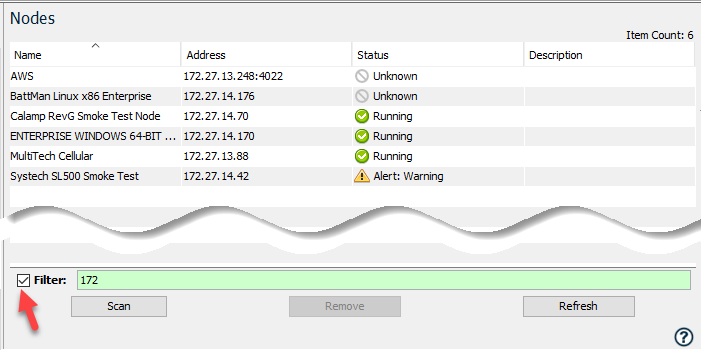 选定过滤器框后,在过滤器中输入值会显示过滤的节点。如果未选中该过滤框,您可以在字段中单击回车键强制应用过滤。该字段将以绿色突出显示,表示其处于活动状态。您可以输入单个值或以逗号分隔的值列表。每个值都会在所有子字符串上进行匹配(不区分大小写),例如,my 会匹配到任何列中的 MyProject。若要将匹配限制为一列,请在列名前面使用加号:例如,+type:mytype 则只会匹配到 Type(类型)列。列名在子字符串上也会进行匹配:以 +ty:mytype 为例,您可以取消选择该复选框,在不丢失值的情况下关闭过滤器。 |
 Active help(可用帮助) Active help(可用帮助) |
单击 |
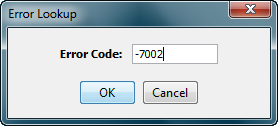
 ,则会显示该节点上可用的功能。
,则会显示该节点上可用的功能。